如何在Windows中解决无法访问指定设备路径或文件的问题
有的小伙伴在使用Windows系统的电脑时,想要访问指定设备路径或文件,但是却发现无法访问,那么该如何解决这一问题呢?小编就来为大家介绍一下吧。
具体如下:
1. 第一步,双击或者右击打开计算机。

2. 第二步,来到计算机页面后,右击文件所在的磁盘,接着点击弹出窗口中的属性选项。

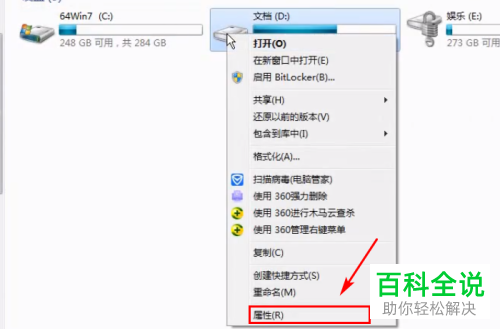
3. 第三步,在下图所示的属性页面中,点击左上角的安全选项。
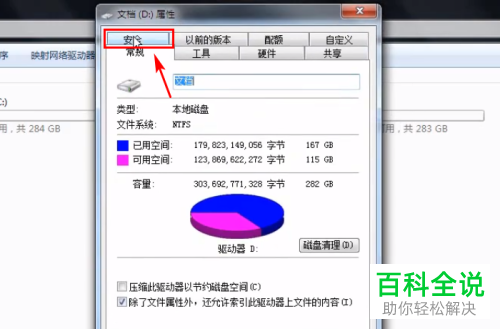
4. 第四步,我们可以看到如下图所示的安全页面,点击组或用户名列表框中自己的用户名,接着点击右侧箭头所指的编辑选项。
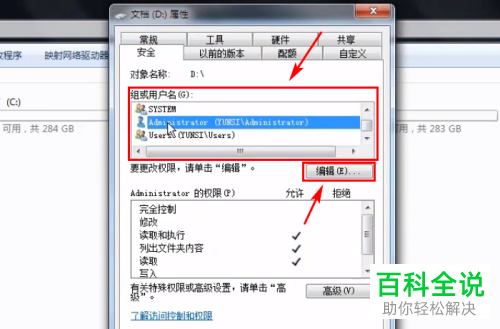
5. 第五步,来到下图所示的编辑页面后,点击组或用户名中自己的账号,接着点击权限框中所有的允许选项,然后点击右下角的确定选项。
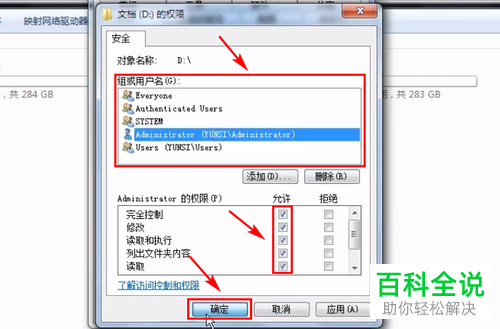
6. 第六步,双击或者右击打开文件,如果还是无法打开,那么在属性页面中,点击左上角的安全选项,接着点击箭头所指的高级选项。
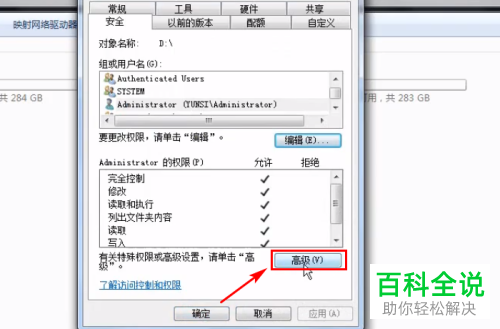
7. 第七步,在下图所示的高级安全设置页面中,点击页面顶部的所有者选项,接着点击编辑选项。
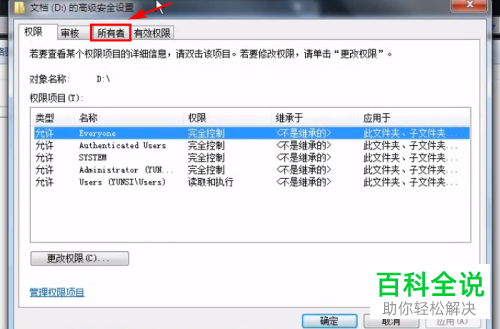

8. 第八步,我们可以看到如下图所示的页面,点击将所有者更改为的列表框中自己的账号,接着点击替换子容器和对象的所有者左边的选项框,然后点击确定选项。
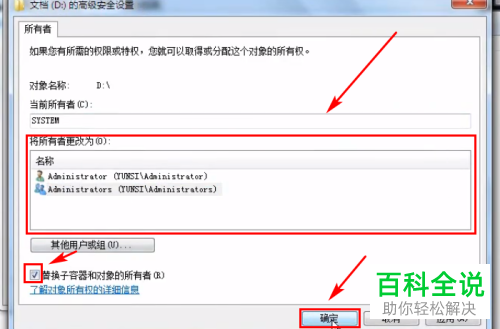
9. 第九步,在下图所示的弹出窗口中,点击箭头所指的是选项,接着点击右下角的确定选项,那么我们就可以解决无法访问指定设备路径或文件的问题了。

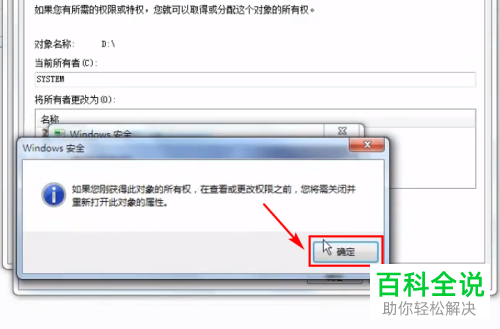
以上就是如何在Windows中解决无法访问指定设备路径或文件的问题的方法。
赞 (0)

